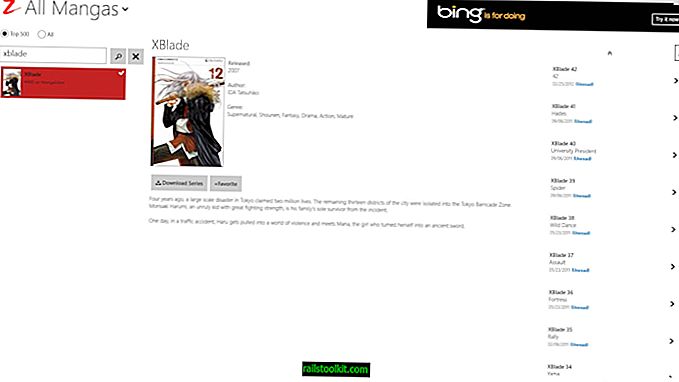Όταν άρχισα να δουλεύω στον υπολογιστή μου Windows 8 σήμερα, παρατήρησα μια περίεργη συμπεριφορά μετά την ενημέρωση ορισμένων εφαρμογών στο κατάστημα. Το σύστημα θα παγώσει περιστασιακά, έτσι ώστε ορισμένοι έλεγχοι απλά δεν λειτουργούσαν πια. Πρώτα όμως αυτό ήταν ένα πάγωμα της επιφάνειας εργασίας, όπως οι συνήθεις έλεγχοι επιφάνειας εργασίας όπως τα κουμπιά, το κλείσιμο των παραθύρων ή η κύλιση στον διαχειριστή εργασιών δεν λειτουργούσε πια, αλλά γρήγορα αποδείχθηκε πιο περίπλοκο από αυτό. Ενώ μπορώ να αλλάξω μεταξύ της επιφάνειας εργασίας και της οθόνης έναρξης των Windows 8, δεν θα μπορούσα να ξεκινήσω ούτε τις εφαρμογές οθόνης εκκίνησης.
Πρώτα υποθέτω ότι είχε κάτι να κάνει με τις ενημερώσεις του καταστήματος, παρόλο που το έκανα δύσκολο να το πιστέψω. Ακόμα, μετά από αρκετές επανεκκινήσεις αποφάσισα να εκτελέσω πρώτα ένα σύστημα, μόνο για να διαπιστώσω ότι το ζήτημα δεν επιλύθηκε από αυτό. Παραδόξως, είχα άλλες επιλογές στο οπλοστάσιό μου. Παρακάτω είναι τα πράγματα που προσπάθησα να διορθώσω τα παγώματα που έζησα.
1. Επαναφορά συστήματος
Η Επαναφορά Συστήματος επαναφέρει βασικά μια προηγούμενη κατάσταση συστήματος, η οποία θα πρέπει να επιλύσει τυχόν προβλήματα που προκαλούνται από ενημερώσεις λογισμικού ή συστήματος. Για να εκτελέσετε επαναφορά συστήματος στα Windows 8 κάντε τα εξής:
- Χρησιμοποιήστε τα Windows-C για να ανοίξετε τη γραμμή Charms στην επιφάνεια εργασίας και επιλέξτε Ρυθμίσεις> Πίνακας ελέγχου από τις επιλογές.
- Επιλέξτε Σύστημα και Ασφάλεια εκεί και, στη συνέχεια, System ξανά
- Επιλέξτε το στοιχείο Προηγμένες ρυθμίσεις συστήματος s στα δεξιά και μεταβείτε στην επιλογή Προστασία συστήματος στο παράθυρο που ανοίγει
- Κάντε κλικ στην επιλογή Επαναφορά συστήματος και επιλέξτε ένα από τα διαθέσιμα σημεία επαναφοράς για να επαναφέρετε μια προηγούμενη κατάσταση συστήματος.
- Σημειώστε ότι ο υπολογιστής πρέπει να επανεκκινηθεί ως μέρος της διαδικασίας.

2. Ενεργοποιήστε το Hyper-V
Διάβασα ότι το σταθερό πάγωμα του για μερικούς χρήστες και αποφάσισε ότι άξιζε μια δοκιμή. Για να ενεργοποιήσετε το Hyper-V, κάντε τα εξής:
- Χρησιμοποιήστε τα Windows-C για να ανοίξετε τη γραμμή Charms στην επιφάνεια εργασίας και επιλέξτε Ρυθμίσεις> Πίνακας ελέγχου από τις επιλογές.
- Επιλέξτε Κατάργηση εγκατάστασης προγράμματος εδώ.
- Επιλέξτε Ενεργοποίηση ή απενεργοποίηση των δυνατοτήτων των Windows στην αριστερή πλαϊνή μπάρα και ελέγξτε το πλαίσιο Hyper-V στο παράθυρο Χαρακτηριστικά των Windows που ανοίγει.
- Για την ολοκλήρωση της εγκατάστασης απαιτείται επανεκκίνηση.
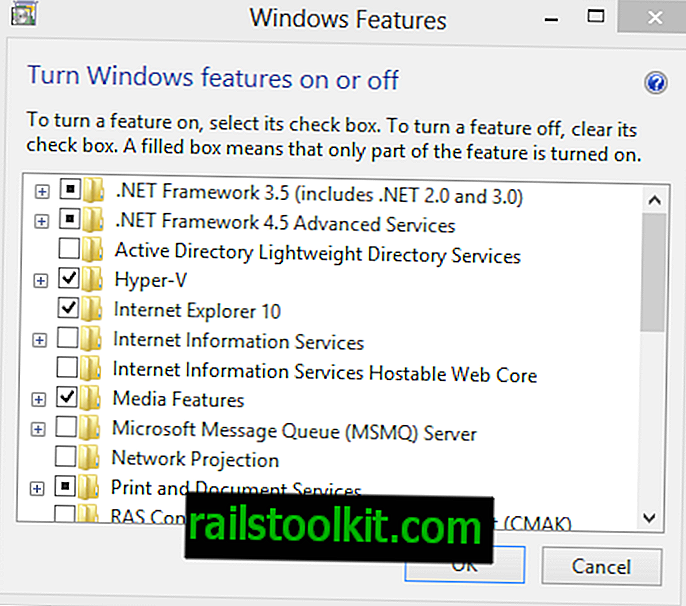
3. Ενημερώστε την κάρτα γραφικών σας
Αυτό θα πρέπει να είναι προφανές. Εάν είναι διαθέσιμη μια ενημέρωση κάρτας οθόνης, δοκιμάστε και εγκαταστήστε την ενημερωμένη έκδοση στο σύστημα, για να δείτε αν επιλύει τα ζητήματα που αντιμετωπίζετε. Ίσως θελήσετε επίσης να προσπαθήσετε και να πειραματιστείτε με την εγκατάσταση μιας προηγούμενης έκδοσης της μονάδας κάρτας οθόνης, για να βεβαιωθείτε ότι δεν πρόκειται για πρόβλημα της πιο πρόσφατης έκδοσης προγράμματος οδήγησης.
- Οι οδηγοί της Nvidia
- Προγράμματα οδήγησης της AMD
4. Επαληθεύστε τα αρχεία του συστήματός σας για να βεβαιωθείτε ότι κανένα δεν είναι κατεστραμμένο
Για να επαληθεύσετε όλα τα αρχεία συστήματος κάντε τα εξής:
- Πατήστε το πλήκτρο Windows για να μεταβείτε στην οθόνη εκκίνησης αν δεν είστε ήδη εκεί
- Εισαγάγετε cmd
- Κάντε δεξί κλικ στη λίστα Γραμμή εντολών εκεί και επιλέξτε Εκτέλεση ως διαχειριστής από την κάτω γραμμή εργαλείων.
- Αποδοχή της προτροπής του UAC
- Εισαγάγετε το sfc / scannow και περιμένετε τα αποτελέσματα.
5. Αποσυνδεθείτε και εισάγετε
Αυτό είναι το βήμα που επέλυσε το ζήτημα για μένα. Ξέρω, ακούγεται πραγματικά παράξενο. Για να το κάνετε αυτό κάντε τα εξής:
- Πατήστε το πλήκτρο Windows για να ανοίξετε την οθόνη έναρξης
- Κάντε δεξί κλικ στο όνομα λογαριασμού και την εικόνα προφίλ σας και επιλέξτε έξοδο
- Επιλέξτε ξανά τον λογαριασμό στη σελίδα σύνδεσης και συνδεθείτε ξανά
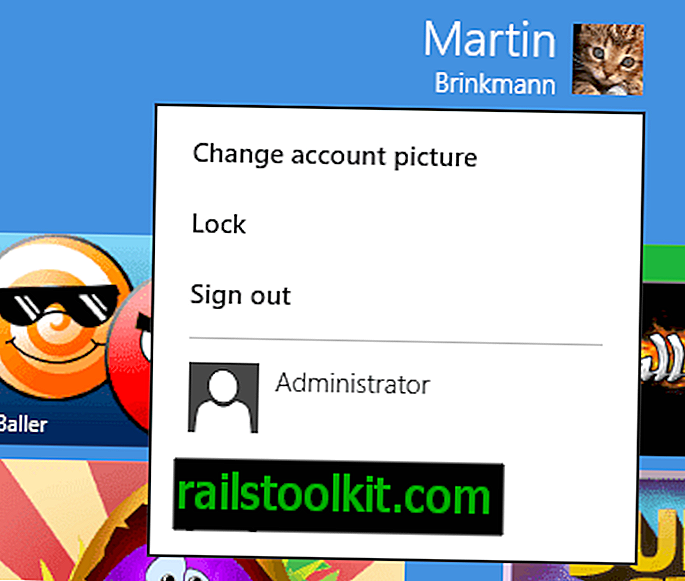
Το αστείο είναι ότι αυτό είναι σχεδόν το ίδιο βήμα που επιλύθηκε τα θέματα που είχα όταν προσπάθησα να εγκαταστήσω τις εφαρμογές των Windows Store. Δοκίμασα επίσης την Αντιμετώπιση προβλημάτων Λογαριασμών της Microsoft για να διαπιστώσω εάν υπήρχε ένα υποκείμενο πρόβλημα με το λογαριασμό, αλλά αυτό δεν ήταν ούτε καρποφόρο.